Windows 10:n avulla voit mukauttaa virta-asetuksia hallitaksesi paremmin tietokoneen virrankäyttöä. Jos haluat esimerkiksi nopeuttaa konettasi, ota Performance-tila käyttöön. Muista, että tämä vaihtoehto on tyhjentää akkusi nopeammin. Jos et halua tämän tapahtuvan, valitse tasapainoinen suunnitelma.
Virtavaihtoehdoista puhuttaessa monet käyttäjät valittivat, että "Ota nopea käynnistys päälle" -vaihtoehto näkyy joskus harmaana heidän tietokoneissaan. Nopeana muistutuksena, tämä vaihtoehto auttaa Windows-tietokonettasi käynnistymään nopeammin sammutuksen jälkeen.
Mitä tehdä, jos "Ota nopea käynnistys käyttöön" näkyy harmaana
Muuta asetuksia, jotka eivät ole käytettävissä
"Määritä virtapainike ja laita salasanasuojaus päälle" -kohdassa on vaihtoehto, joka sanoo "Muuta asetuksia, jotka eivät ole tällä hetkellä käytettävissä.” Napsauta sitä, ja nopean käynnistysvaihtoehdon pitäisi tulla uudelleen napsautettavaksi.
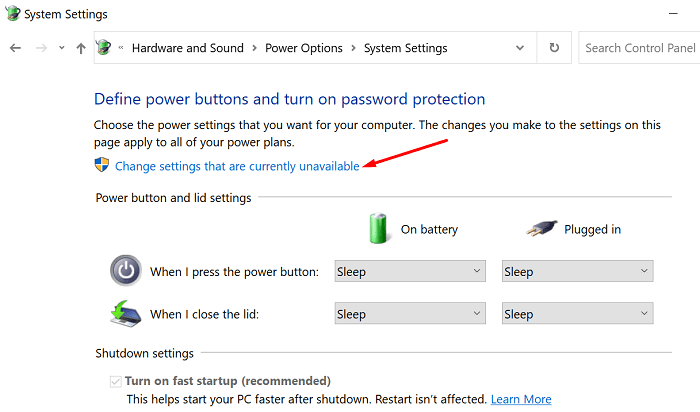
Käytä järjestelmänvalvojan tiliä
Muista, että sinun on käytettävä järjestelmänvalvojan tiliä nopean käynnistyksen asetusten muokkaamiseen. Jos käytät vieraskäyttäjätiliä, vaihtoehto pysyy harmaana, vaikka napsautat "Muuta asetuksia, jotka eivät tällä hetkellä ole käytettävissä".
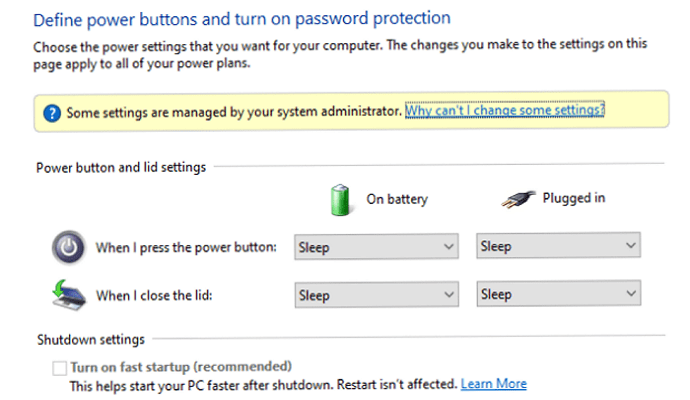
Ota lepotila ja horrostila käyttöön
Nopea käynnistys ja horrostila kulkevat käsi kädessä. Itse asiassa sinun on ensin otettava Hibernate käyttöön, jotta voit käyttää nopeaa käynnistystä. Jos poistat lepotilan käytöstä, Windows poistaa automaattisesti myös nopean käynnistyksen käytöstä.
- Mene Ohjauspaneeli → Laitteisto ja ääni → Virta-asetukset → Järjestelmäasetukset.
- Ota sitten käyttöön asetukset, jotka eivät ole käytettävissä.
- Tarkista Nukkua ja Lepotila valintaruudut ja tallenna muutokset.
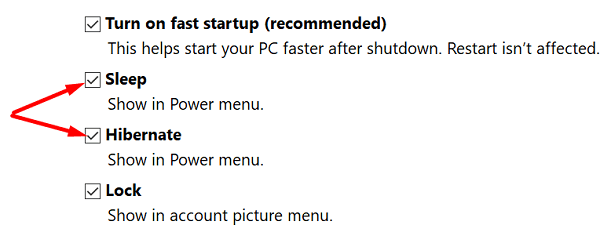
- Tarkista, onko nopea käynnistysvaihtoehto nyt saatavilla.
Säädä rekisteriäsi
Voit myös käyttää Rekisterieditori mahdollistaaksesi nopean käynnistyksen. Tarvitset tietysti järjestelmänvalvojan tilin tätä varten.
- Tyyppi regedit Windowsin Käynnistä-hakupalkissa ja kaksoisnapsauta Rekisterieditori.
- Navigoida johonkin
HKEY_LOCAL_MACHINE\SYSTEM\CurrentControlSet\Control\Session Manager\Power. - Paikanna HiberbootEnabled merkintä oikeaan ruutuun.
- Jos merkintä ei ole käytettävissä, napsauta hiiren kakkospainikkeella tyhjää aluetta vasemmassa ruudussa ja valitse Uusi, ja sitten DWORD (32-bittinen) arvo.
- Nimeä uusi merkintä HiberbootEnabled.
- Kaksoisnapsauta merkintää ja muuta sen arvoa nollasta (nopea käynnistys on kytketty pois päältä) kohtaan 1 ottaaksesi vaihtoehdon käyttöön.
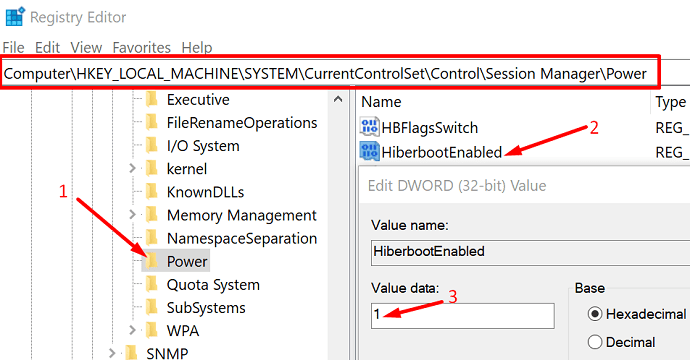
- Käynnistä tietokone uudelleen ja tarkista tulokset.
Ole hyvä; Jos kolme ensimmäistä ratkaisua eivät toimineet, rekisterin muokkaamisen pitäisi ratkaista ongelma.
Johtopäätös
Yhteenvetona voidaan todeta, että jos "Ota nopea käynnistys" -vaihtoehto näkyy harmaana virta-asetuksissa, varmista, että käytät järjestelmänvalvojan tiliä. Napsauta sitten vaihtoehtoa, jossa lukee "Muuta asetuksia, jotka eivät ole tällä hetkellä käytettävissä". Jos Nopea käynnistys näkyy edelleen harmaana, ota käyttöön lepotila ja Lepotila Virta-valikossa. Voit myös säätää rekisteriäsi ja asettaa HiberbootEnabled-arvoksi 1 nopean käynnistyksen mahdollistamiseksi.
Auttoivatko nämä ratkaisut sinua korjaamaan ongelman? Kerro meille alla olevissa kommenteissa.